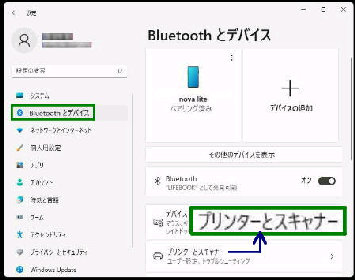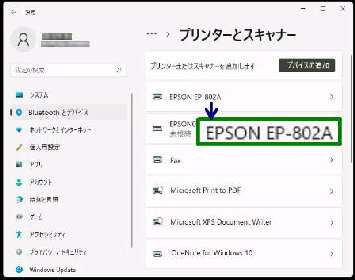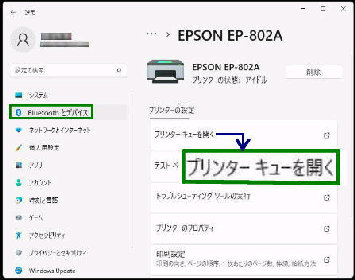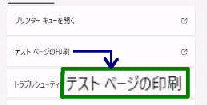印刷が正常にできなくなった場合、その
原因がプリンターなのかアプリ側なのか
を見極める必要があります。
● プリンターでテストページの印刷をする
「プリンターとスキャナー」 画面です。
印刷を指定したプリンターを選択して
ください。
「プリンターとスキャナー」 を選択します。
プリンターの設定に問題があると、「テスト
ページの印刷」 をしてもエラーになります。
「Bluetooth とデバイス」 画面です。
設定→ Bluetooth とデバイス
の順に選択すると、この画面になります。
《 Windows 11 バージョン22H2 画面 》
指定したプリンターの設定画面になります。
左図は EPSON EP-802A の例です。
「テストページの印刷」 を選択すると、
直ちにテストページの印刷が開始されます。
プリンター側に問題があって印刷できない
時は、次のような通知が表示されます。
[印刷通知] 印刷エラー (EPSON xxxxx上)
プリンターはテストページを印刷できません
でした。